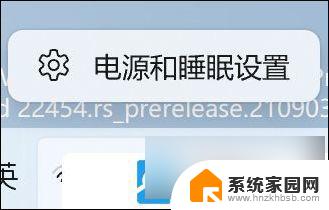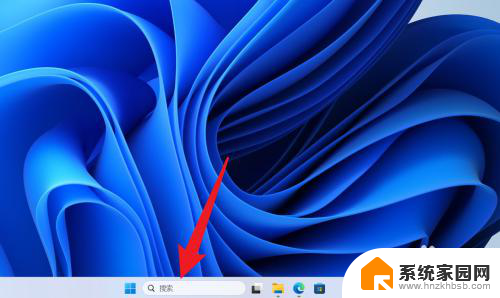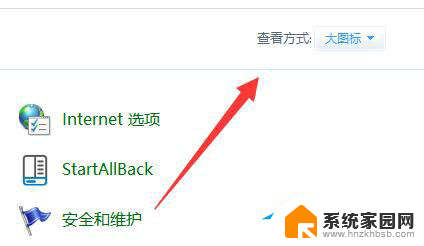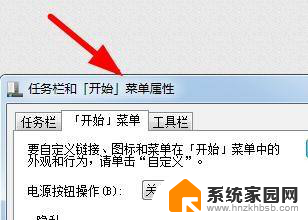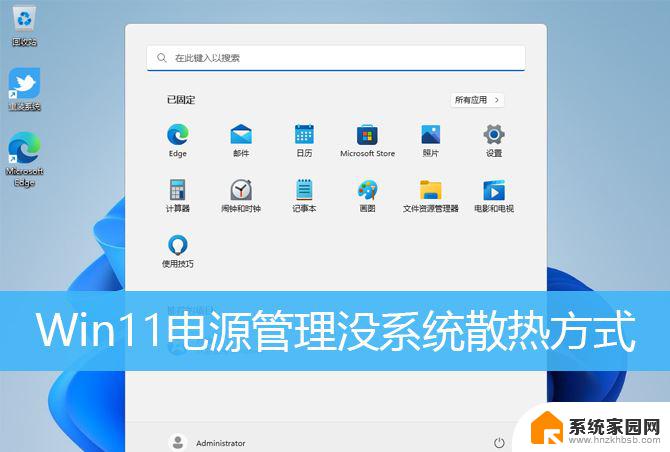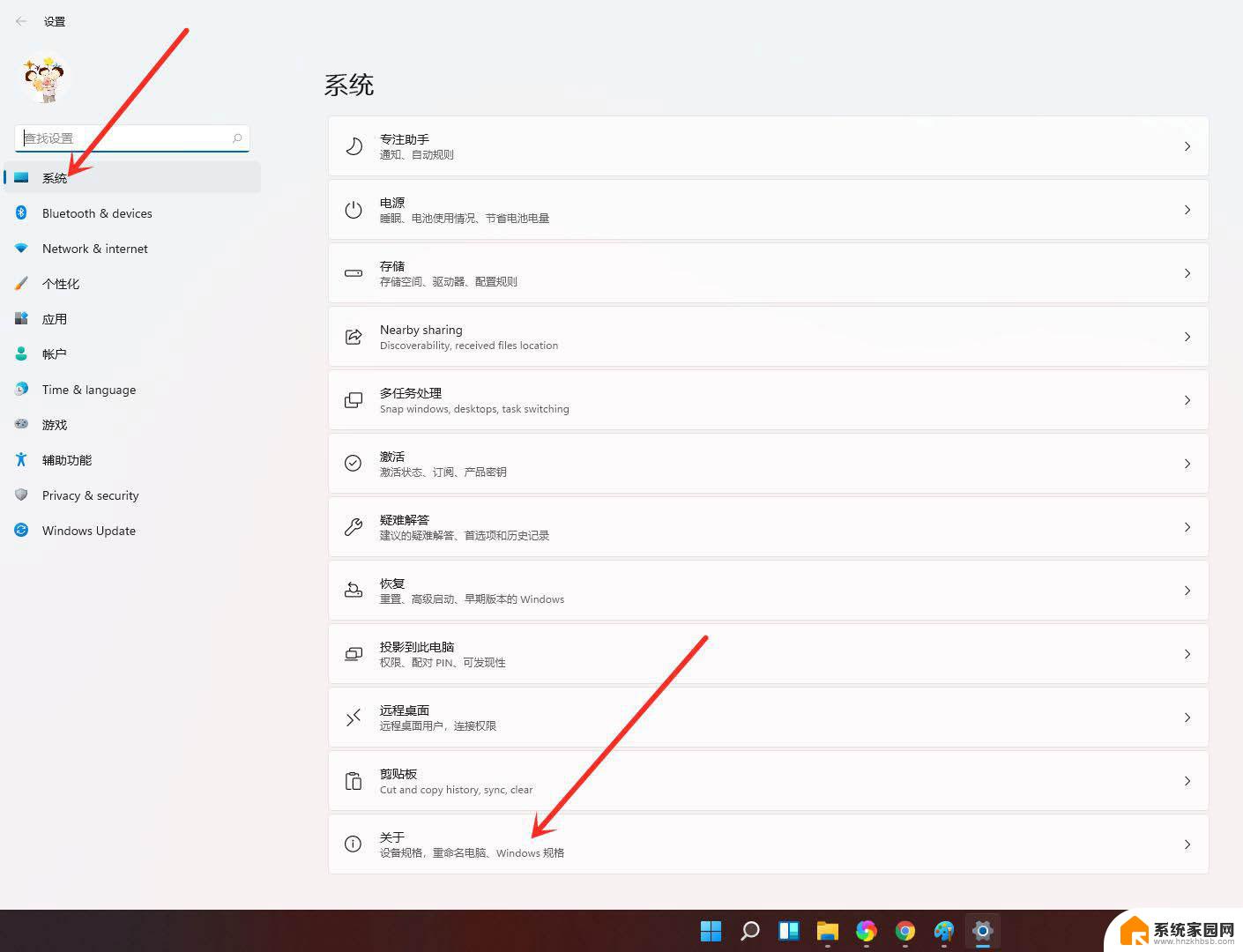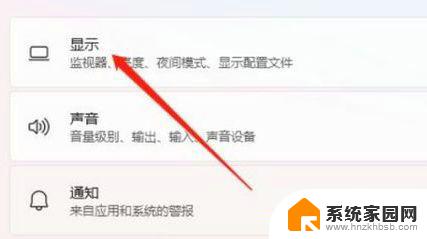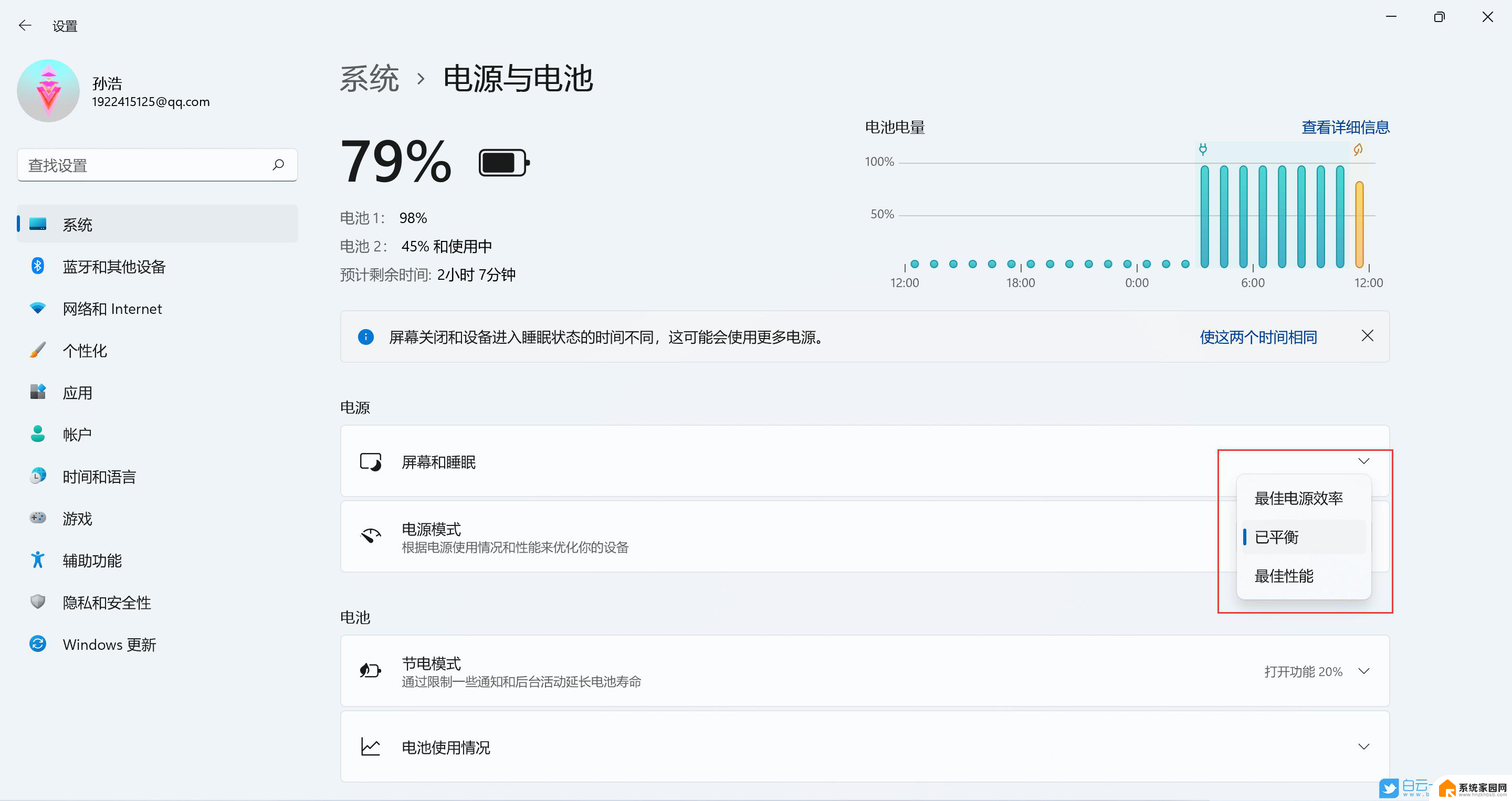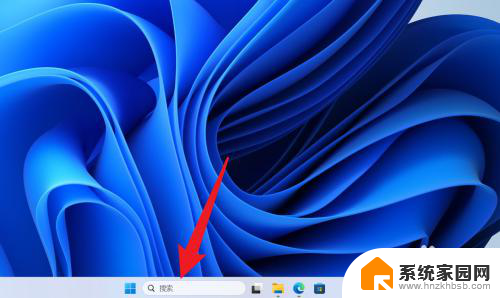w11电源设置 win11如何设置电源计划
更新时间:2024-04-19 11:54:59作者:yang
在使用Windows 11操作系统的过程中,合理设置电源计划是非常重要的,通过设置不同的电源计划,我们可以有效地管理电脑的电源消耗,延长电池的使用时间,提高电脑的性能表现。Win11如何设置电源计划呢?接下来我们将介绍一些简单实用的方法来帮助您正确设置电源计划,让电脑在不同的使用场景下有更好的表现。
打开搜索窗口,搜索“控制面板”,打开控制面板。
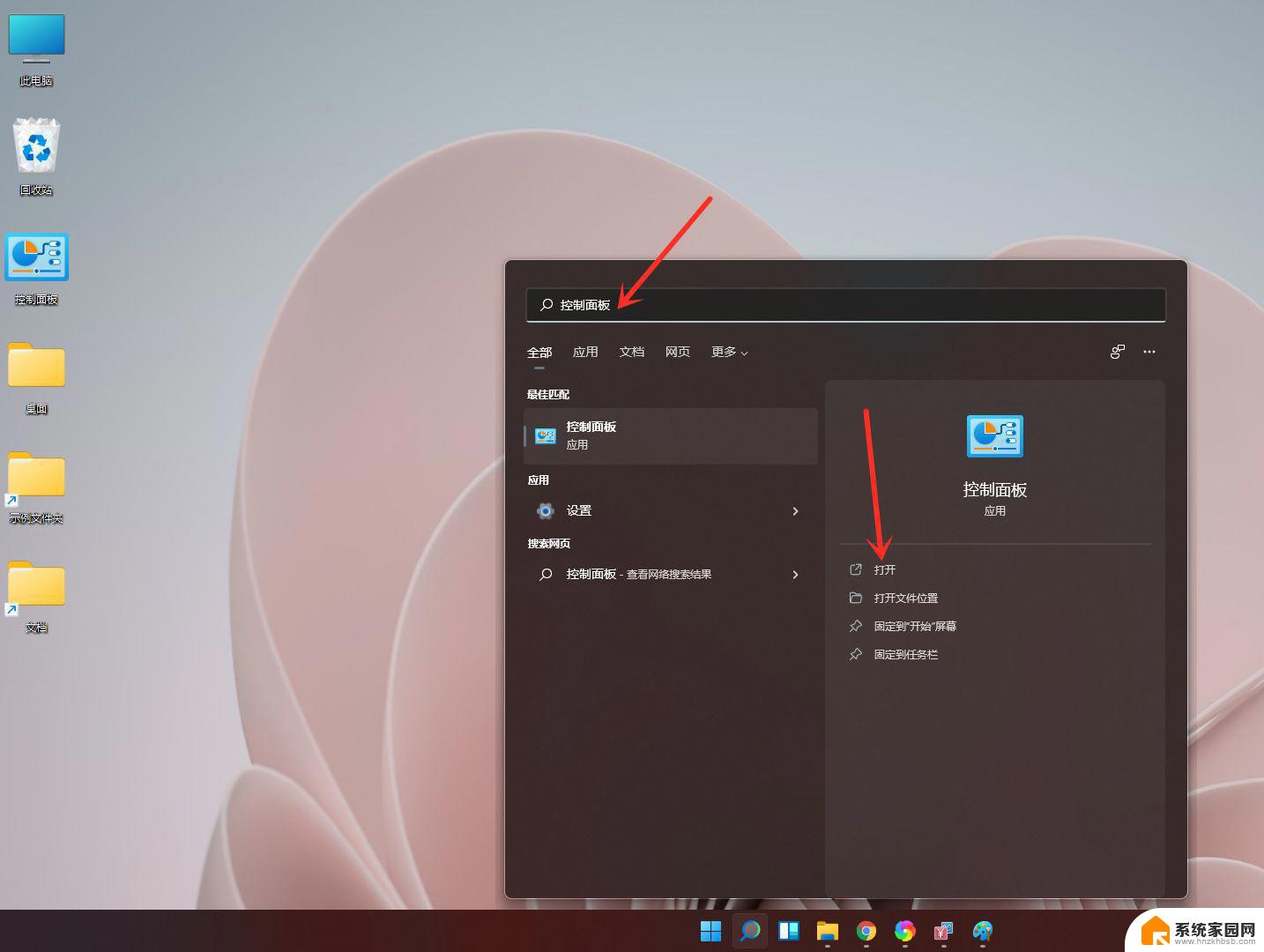
点击【硬件和声音】。
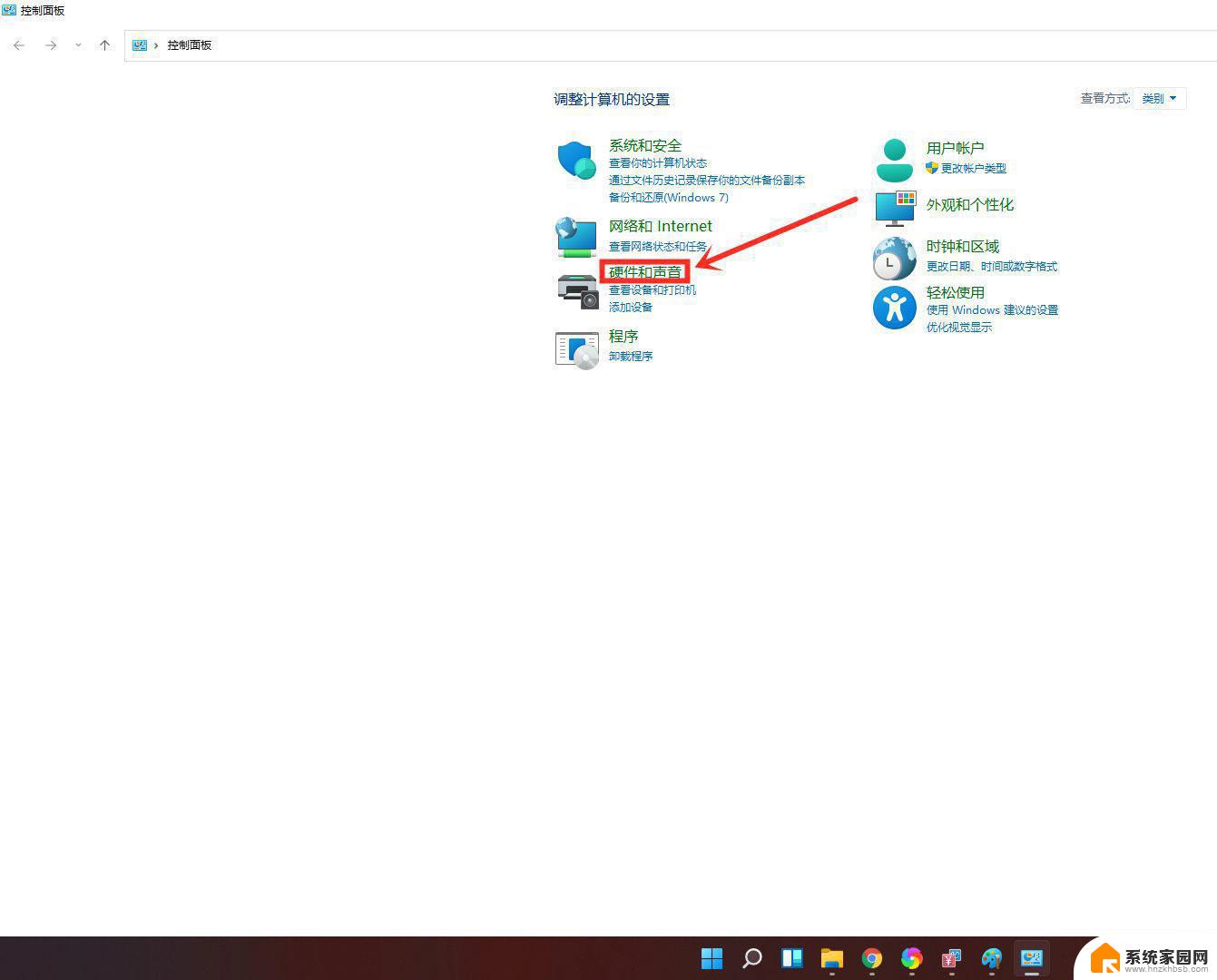
点击”电源选项“下面的”选择电源计划“。
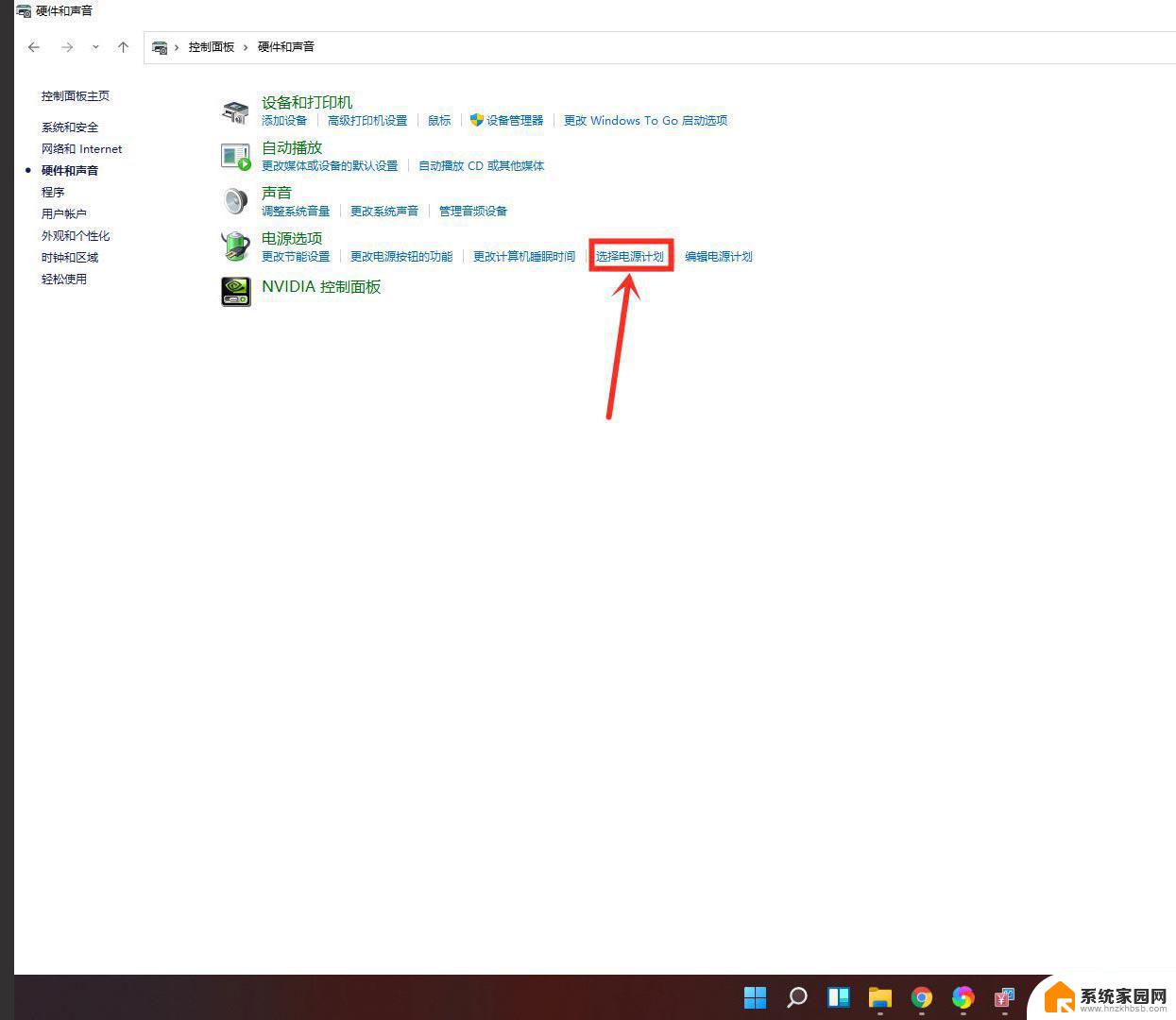
勾选需要设置的电源计划,例如点击【显示附加计划】。然后勾选【高性能】。
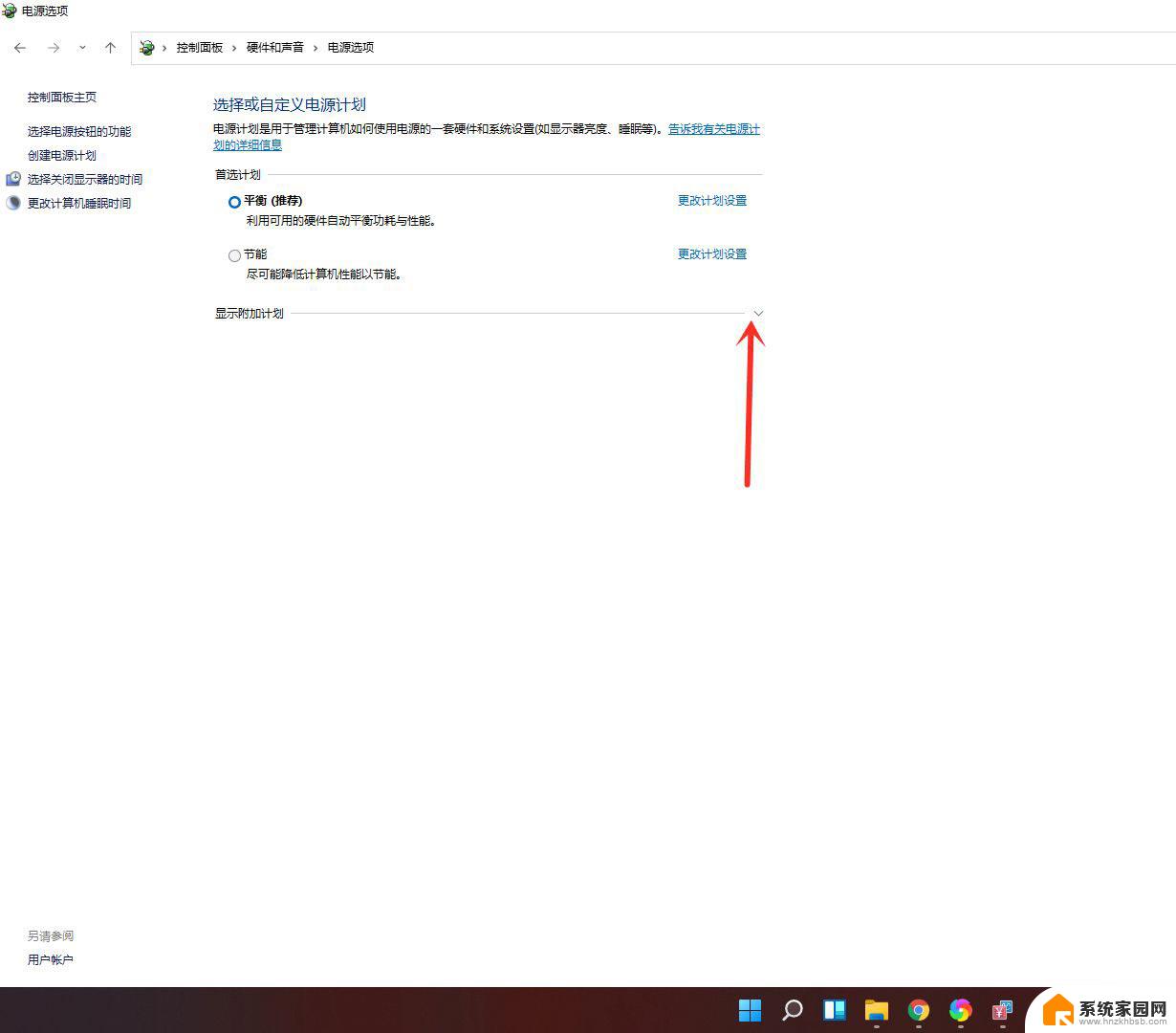
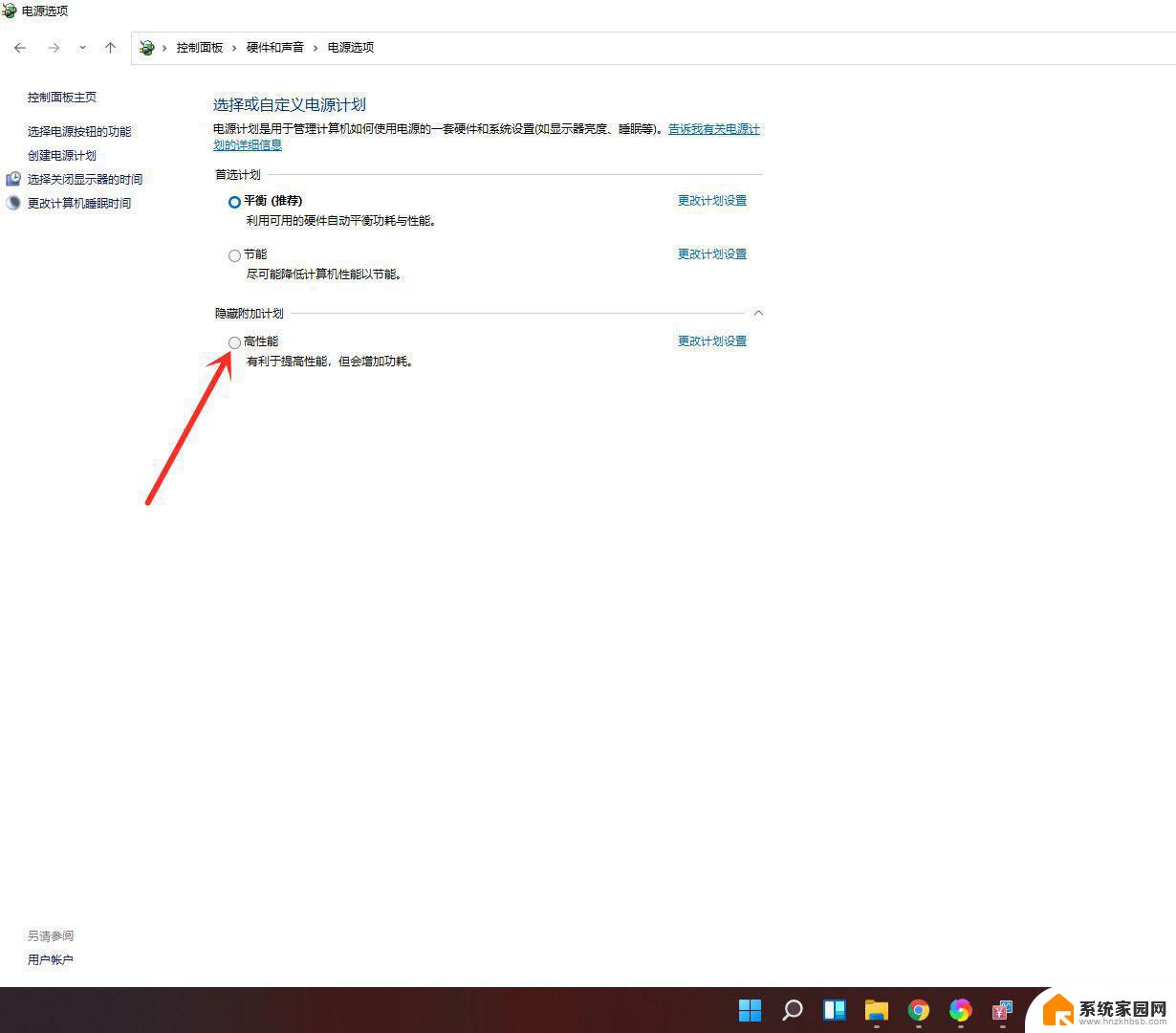
电源计划切换为高性能模式,设置完成。
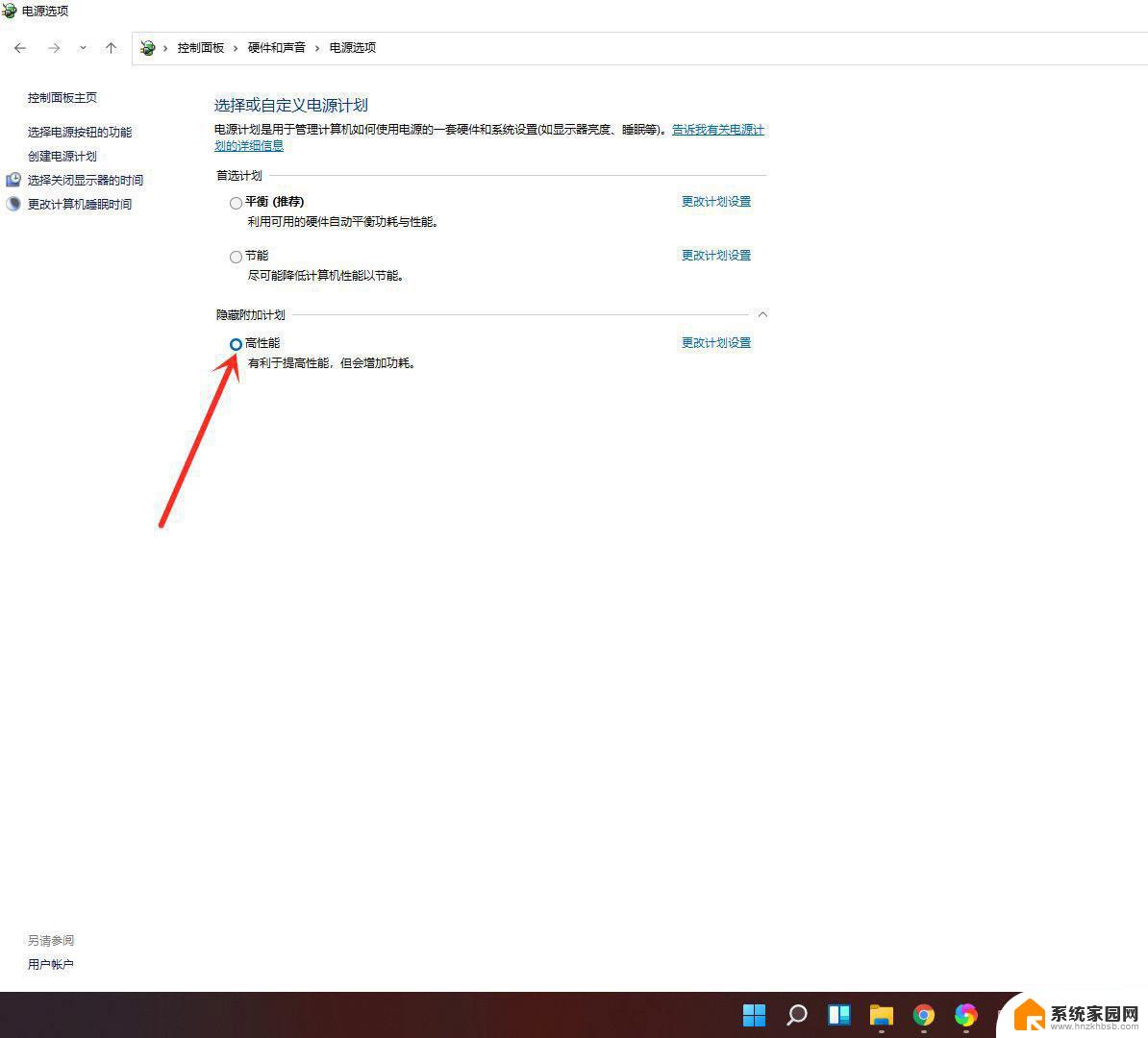
Windows11怎么安装RSAT应用? win11的图文安装RSAT教程
Win11怎么修改默认浏览器? win11设置Chrome为默认浏览器技巧
Win11系统指纹传感器没反应咋办? 快速修复指纹传感器不能用问题
以上就是关于w11电源设置的全部内容,如果有出现相同情况的用户,可以按照小编提供的方法来解决。